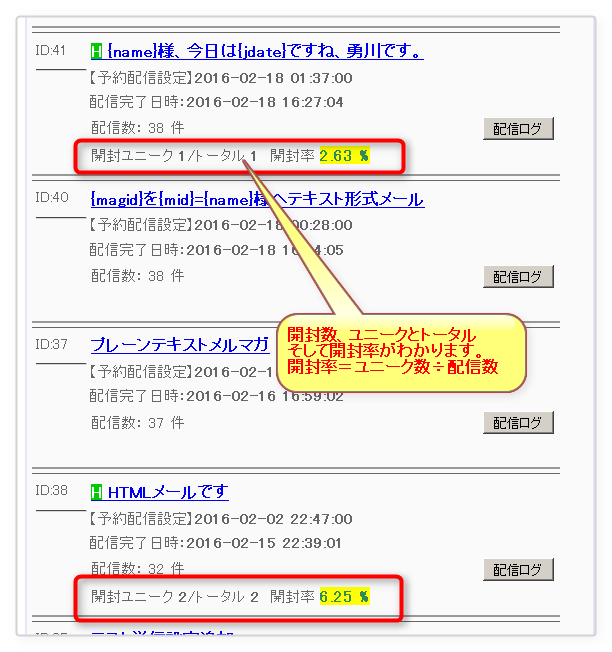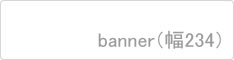- お問い合わせ
- ネット商人Proユーザー様専用
お問合わせフォーム
カスタマイズやWebシステム開発についてもどうぞ - Webシステム開発についてお問い合わせ
- Webマーケティングコンサルティングのお問い合わせ
HTML形式のメルマガ作成
- HTML形式メルマガも基本的なところはテキスト形式メルマガと同じです
-
1.HTMLで本文を作成しておく
2.発行するプランを決める
3.発行日時を決める
4.タイトル(件名)を入力する
5.HTML形式を選択する
6.本文には1.で作成したHTMLソースを入力(コピペではりつけ)する
7.作成したメルマガを保存する
8.テスト配信を行なう
9.発行日時になると配信が開始される
10.開封数を確認する(HTMLソースに計測用タグを記述する必要があります)
まずHTMLエディタなどで本文を作成します。
※HTMLソースの内容やレイアウトやデザインに関しましては無償サポート外となりますのでご了承ください。
今後ご要望に応じて有料対応などを検討しております。
件名や本文には登録時にフォームから入力してもらう個別のデータ
また、本文には上記個別データ以外にも誰がいつURLをクリックしたのかがわかる特殊なリンク
システム内の異なる別のプランに登録できるリンク
などを書くこともできます。
まずは基本的な流れをテスト用プランを利用して配信作業になれていってください。
※このページではHTML形式のメルマガ作成手順となります。
→テキスト形式のメルマガの手順
※システムの初期状態ではテスト配信を完了していないと発行日時になっても配信されないですが、テスト配信しなくても発行日時になれば配信できるように設定変更が可能です。
→設定変更の方法
※HTMLソースの内容やレイアウトやデザインに関しましては無償サポート外となりますのでご了承ください。
今後ご要望に応じて有料対応などを検討しております。
件名や本文には登録時にフォームから入力してもらう個別のデータ
また、本文には上記個別データ以外にも誰がいつURLをクリックしたのかがわかる特殊なリンク
システム内の異なる別のプランに登録できるリンク
などを書くこともできます。
まずは基本的な流れをテスト用プランを利用して配信作業になれていってください。
※このページではHTML形式のメルマガ作成手順となります。
→テキスト形式のメルマガの手順
※システムの初期状態ではテスト配信を完了していないと発行日時になっても配信されないですが、テスト配信しなくても発行日時になれば配信できるように設定変更が可能です。
→設定変更の方法
HTML形式で本文を作成する
テキスト形式のメールと違ってこの部分がいちばん手間がかかる部分です。
デザインやレイアウトにこり始めると・・・何時間もかかることもあります。
さて、基本的にメールを読んでくれる登録者はどのようなメールソフトをつかっているのか?
GmailやYahooのWebメールで閲覧するのかなどがわかりません。
閲覧環境によって表示できるHTML/CSSが違うことを認識しておいてください。
そのためHTML形式のメールの場合はどのような環境でもある程度レイアウトが崩れないよう作らないといけません。
たとえばGmailでは<head>要素内に書かれたCSSを認識しません。
その他使えるタグ・機能するタグなどなどには各メーラーのHTML解析により異なります。
※開封率測定のためだけにHTML形式メールを利用する場合は
下記の「→HTML形式メールのソース基本」から元になるソースを利用して <p></p>タグなどで段落ごとに文章を書くだけでもよいかと。
→HTML形式メールのソース基本
レイアウトやデザインに凝ったHTML形式のメールを作成するときに参考になるページ
→http://www.atmarkit.co.jp/ait/articles/1007/14/news103.html
デザインやレイアウトにこり始めると・・・何時間もかかることもあります。
さて、基本的にメールを読んでくれる登録者はどのようなメールソフトをつかっているのか?
GmailやYahooのWebメールで閲覧するのかなどがわかりません。
閲覧環境によって表示できるHTML/CSSが違うことを認識しておいてください。
そのためHTML形式のメールの場合はどのような環境でもある程度レイアウトが崩れないよう作らないといけません。
たとえばGmailでは<head>要素内に書かれたCSSを認識しません。
その他使えるタグ・機能するタグなどなどには各メーラーのHTML解析により異なります。
※開封率測定のためだけにHTML形式メールを利用する場合は
下記の「→HTML形式メールのソース基本」から元になるソースを利用して <p></p>タグなどで段落ごとに文章を書くだけでもよいかと。
→HTML形式メールのソース基本
レイアウトやデザインに凝ったHTML形式のメールを作成するときに参考になるページ
→http://www.atmarkit.co.jp/ait/articles/1007/14/news103.html
▼
HTML形式のメールは、フリーのHTMLエディタやWebサイト作成ツールなどでHTMLページを作成してください。
ご参考までにHTML形式のメールを作成するに当たって基本的なこととしまして
ということで
まずは好みのHTML形式メールのテンプレートなどをネット上で検索してみてください。
また今後はこのサポートサイトでもサンプルになるテンプレートなどを準備させていただければと考えております。
ご参考までにHTML形式のメールを作成するに当たって基本的なこととしまして
- doctypeを指定する。
- メタ情報は詳細に書く。
- 基本的なタグや昔から使われているタグを使用する。
- 全体のレイアウトを作成するときはtableを使う。
- インラインCSSを使う。
- フォントはデバイスによって変化することがあるので注意する。
- floatプロパティは使わない。
- 画像へのパスはhttp:からはじまる絶対パスを指定する
- alt属性はすべての画像につける。
ということで
まずは好みのHTML形式メールのテンプレートなどをネット上で検索してみてください。
また今後はこのサポートサイトでもサンプルになるテンプレートなどを準備させていただければと考えております。
▼
本文に使うHTMLメールが完成しましたら管理画面トップページ(またはプランの一覧画面)から配信先プランの「メルマガ作成」(または「メルマガ新規作成」)をクリック
メルマガ作成画面を表示
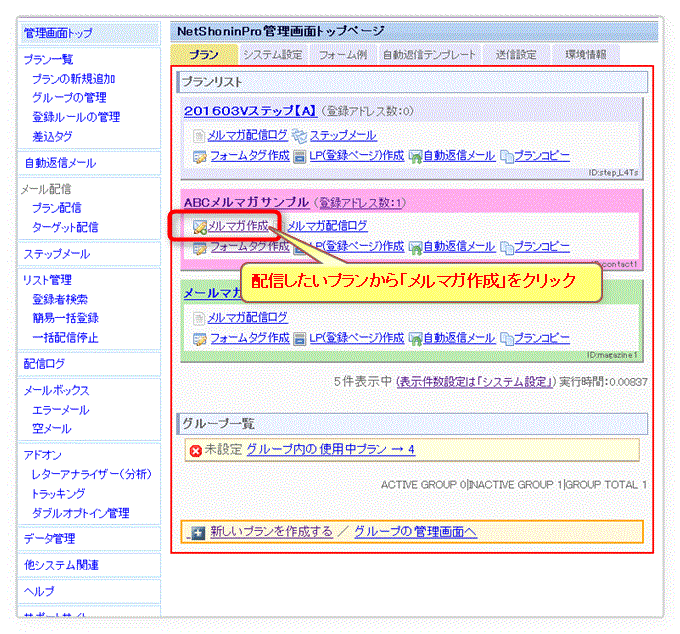
▼
下記のようなメルマガ作成画面がでます。
メルマガ作成画面でメルマガ作成
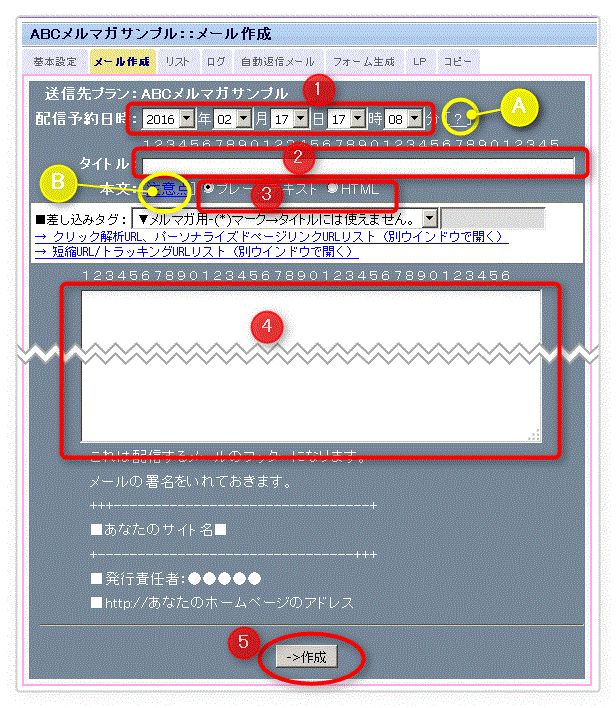
- 1.配信予約日時
- 2.メルマガのタイトル(件名)
- 3.メールの形式選択→ここでは『HTML』を選択します
- 4.本文入力欄には→あらかじめ作成したHTMLメールのソースを貼り付けてください。
- 5.1~4.を入力したら、「→作成」ボタンをクリックして保存します。
→A.配信予約日時の右の[?]をクリックすると詳細設定画面
→B.本文の右の[注意点]をクリックすると作成時の注意点
が表示されます。
※計測用タグは{{htmlkaifu}}です。このタグをHTMLソースの</body>の直前に書いてください。
▼
「→作成」ボタンクリックで保存されて下記表示になります。
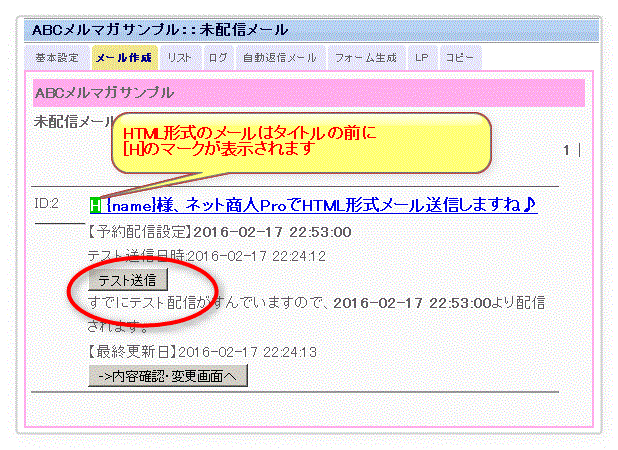
▼
「テスト送信」ボタンクリックするとプランの基本設定で登録してあるメールアドレスにメールが送信されます。
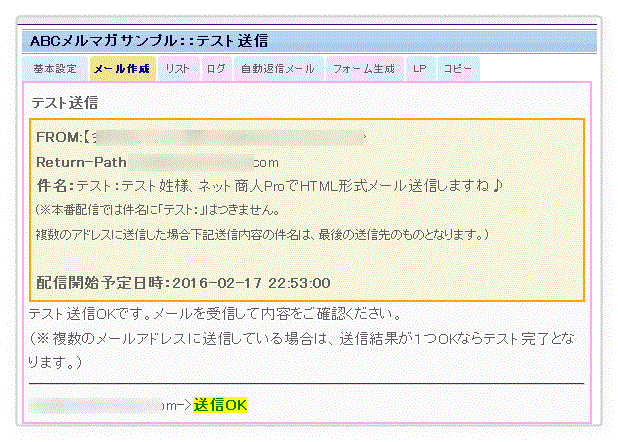
▼
左メニューから「管理画面トップ」で管理画面トップページに戻ります。
作成したメルマガが配信待ちであることが確認できます。
配信予定日時になれば自動的に配信が始まります。
作成したメルマガが配信待ちであることが確認できます。
配信予定日時になれば自動的に配信が始まります。
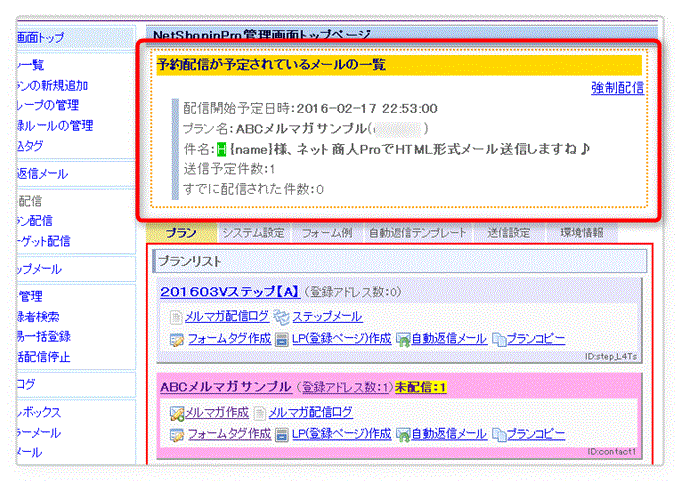
メルマガ配信完了メール
配信が完了しますとシステムから
配信先プラン基本設定の「差出人メールアドレス」宛てに配信完了通知メールが届きます
<配信完了通知メールの例>
<配信完了通知メールの例>
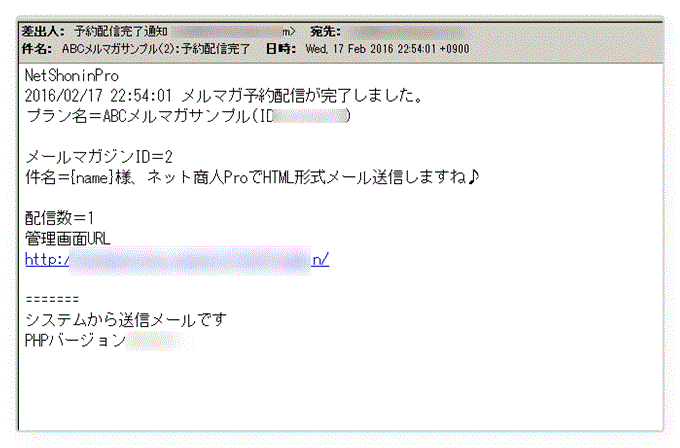
メルマガ開封数と開封率の確認
HTML形式のメールマガジン作成時に開封数計測用のタグを書いておきますと、メルマガ読者がHTML形式でメルマガを読むと測定用タグが読み込まれて開封したことがわかります。
※計測用タグは{{htmlkaifu}}をHTMLソースの</body>の直前に書いてください。
※メルマガ読者がHTML形式メールを開かない(HTMLのソースで表示するなどの)場合やメーラーで「imgタグを読み込まない」設定になっていますと開封数としてカウントされません。
※計測用タグは{{htmlkaifu}}をHTMLソースの</body>の直前に書いてください。
※メルマガ読者がHTML形式メールを開かない(HTMLのソースで表示するなどの)場合やメーラーで「imgタグを読み込まない」設定になっていますと開封数としてカウントされません。
左メニューの「配信ログ」の画面から開封数を確認したいメルマガを配信したプランの「配信済みのメール(n件)」をクリックします。
▼
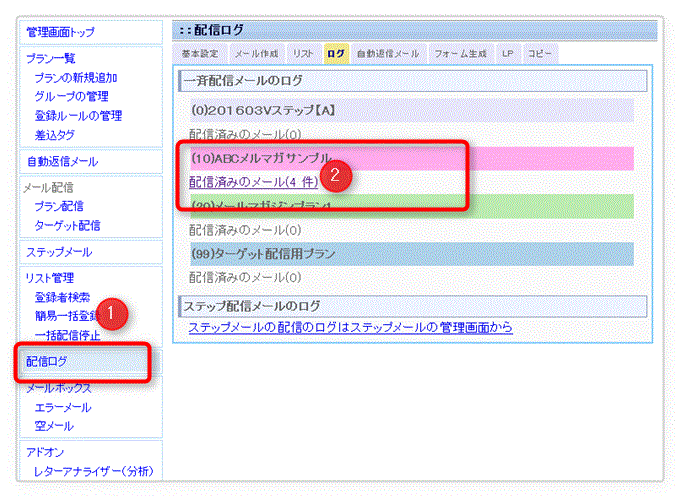
▼